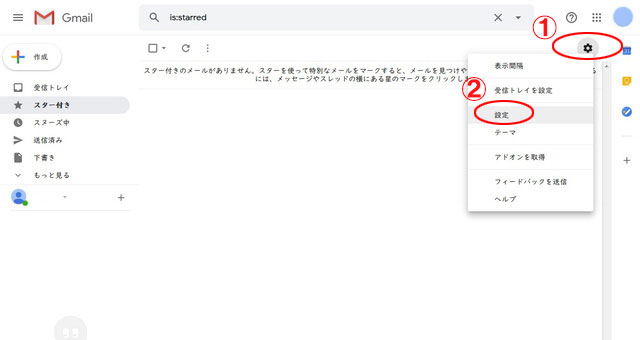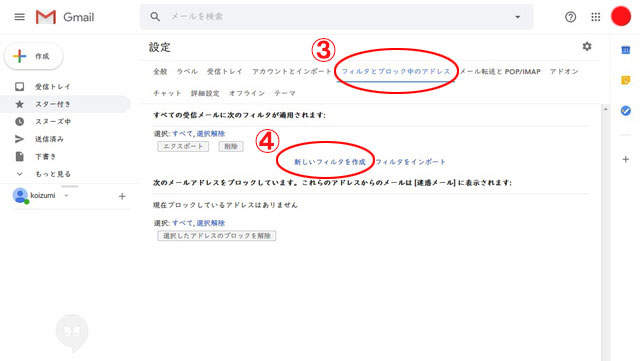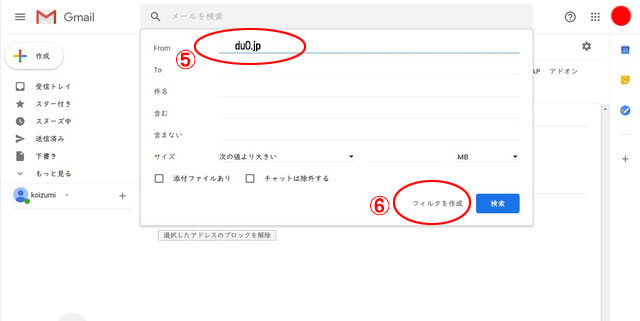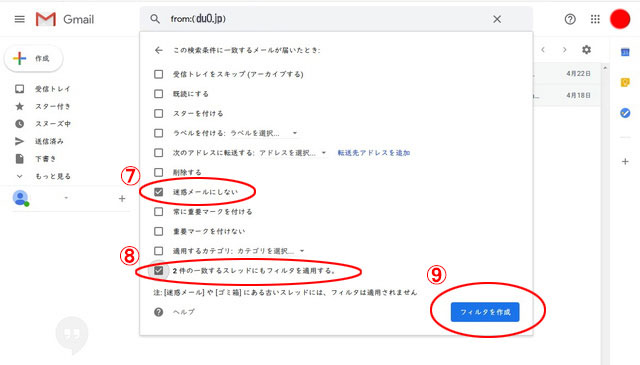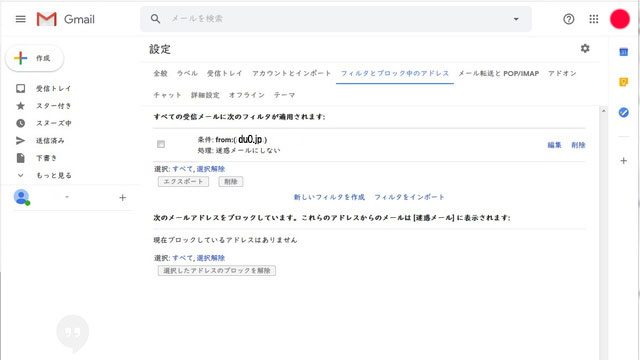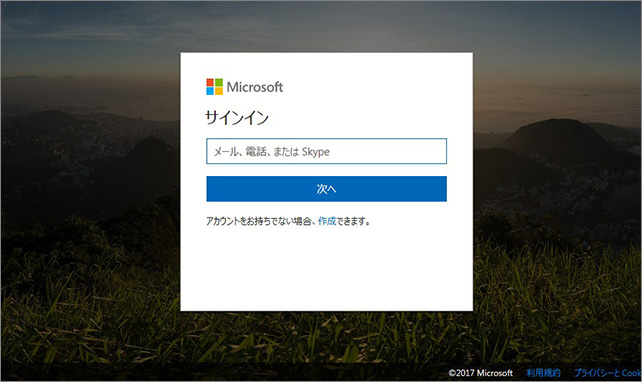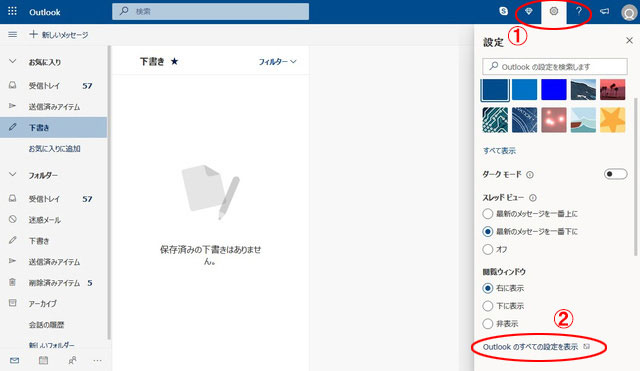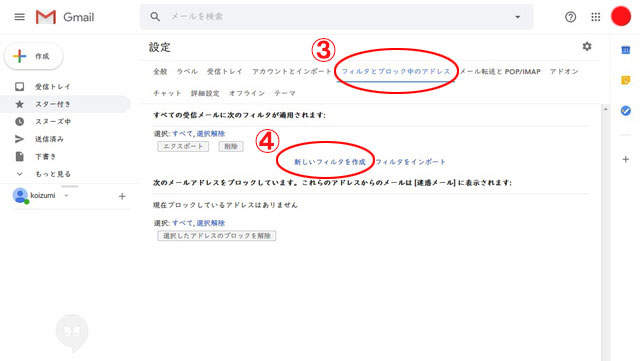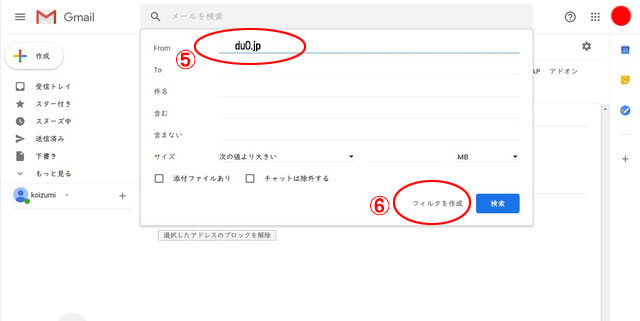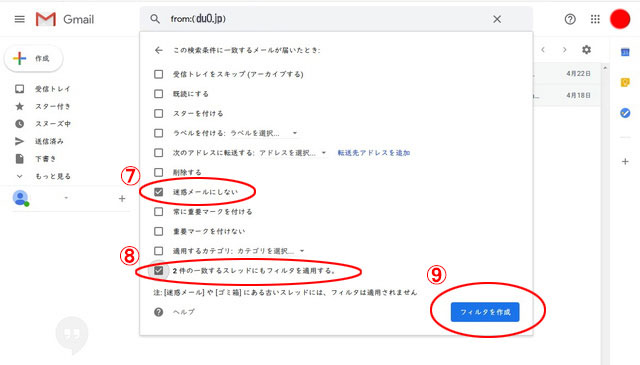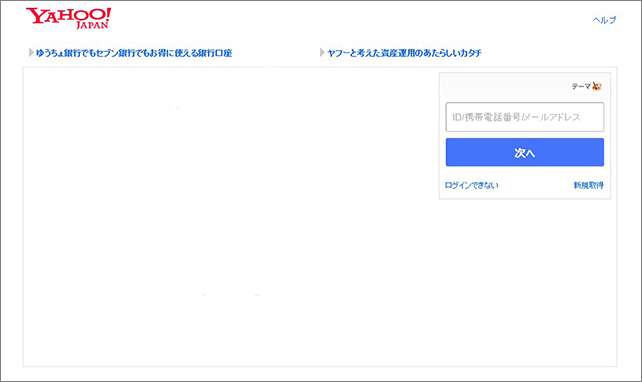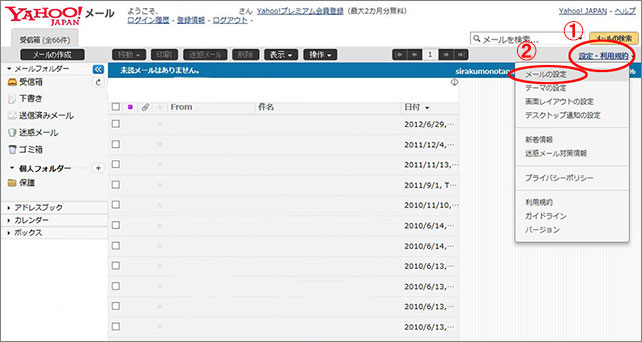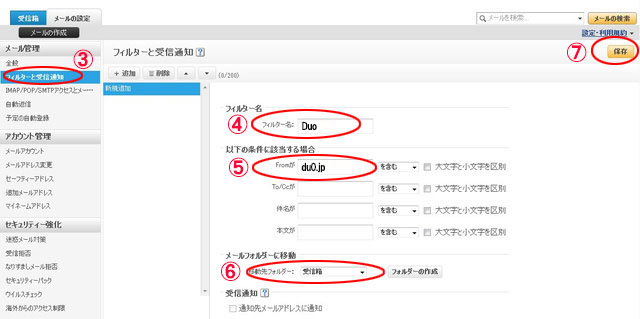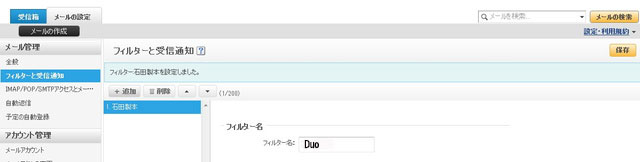携帯メール・フリーメールをご利用の方
Gmailをご利用の場合
- 1.Gmailにログインします

- 2.右上の「歯車マーク」から「設定」を選択します
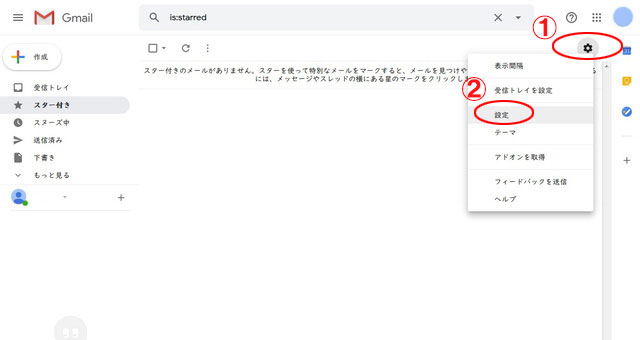
- 3.設定メニューの「フィルタとブロック中のアドレス」へ移動し「新しいフィルタを作成」をクリックします
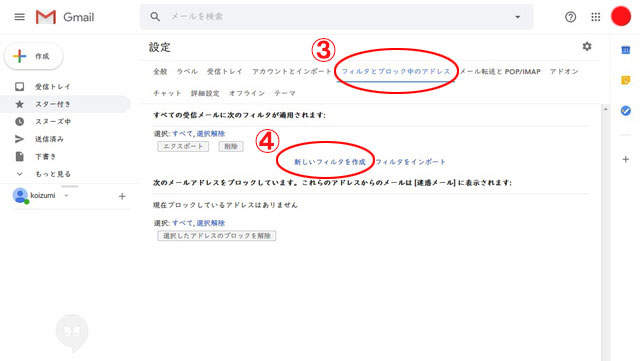
- 4.From欄に「du0.jp」と入力し、「フィルタを作成」をクリックします
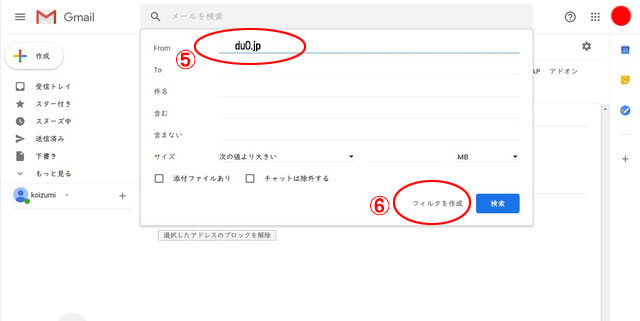
- 5.「迷惑メールにしない」と「○件の一致するスレッドにもフィルタを適用する」のボックスにチェックを入れ、「フィルタを作成」をクリックします
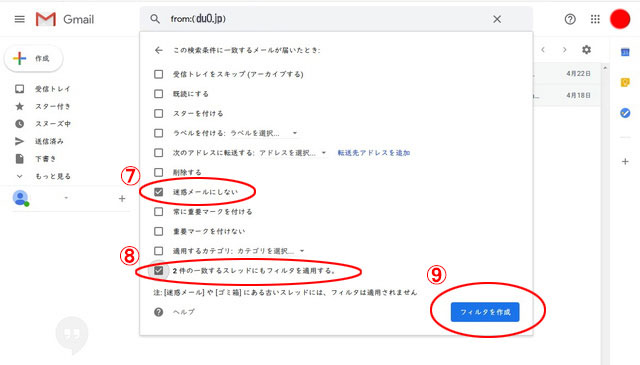
- 6.設定は以上となります
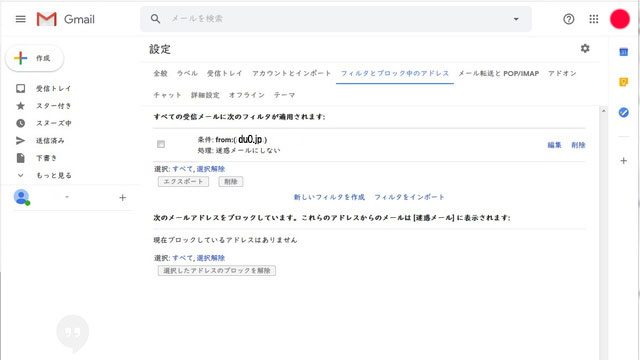
Outlook、hotmailをご利用の場合
- 1.Outlookにログインします
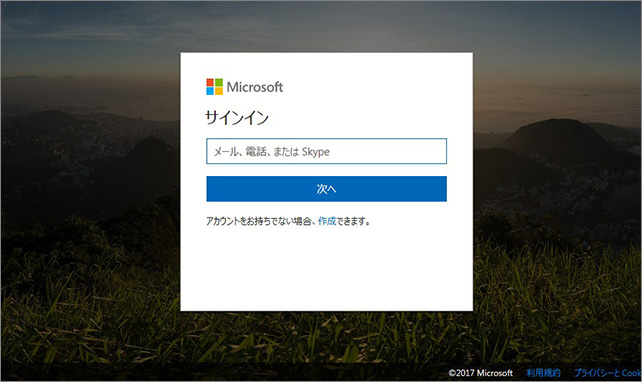
- 2.右上の「歯車マーク」からメニューを開き「Outlookのすべての設定を表示」をクリックすると設定メニューが開きます
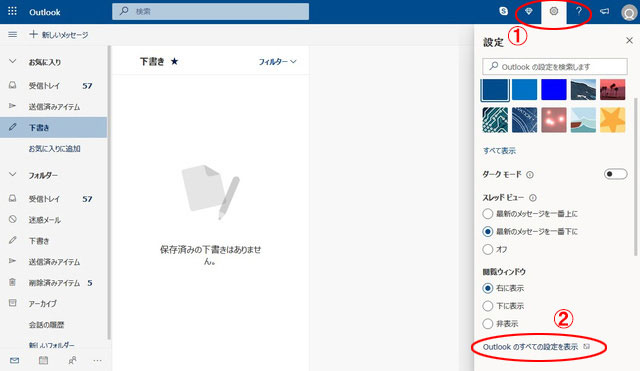
- 3.設定メニューの「迷惑メール」から、信頼できる差出人とドメインの「追加」をクリックします
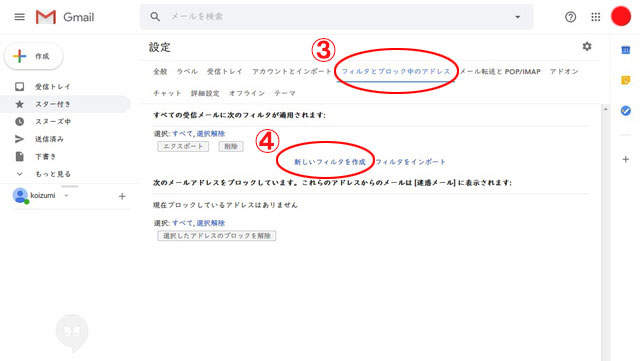
- 4.入力欄が出てきますので「du0.jp」を入力し、キーボードの「エンターキー」を押して決定します
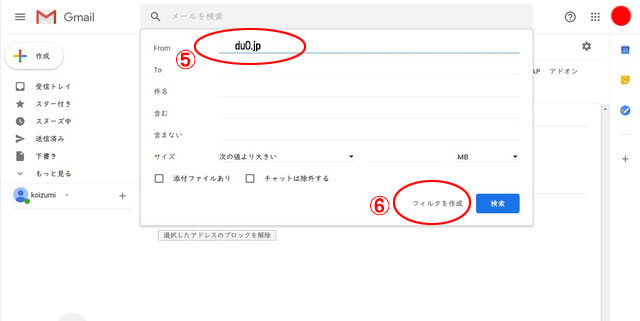
- 5.設定は以上となります
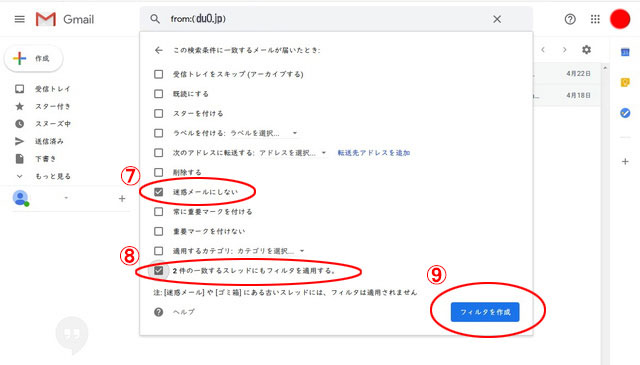
Yahoo!メールをご利用の場合
- 1.Yahoo!メールにログインします
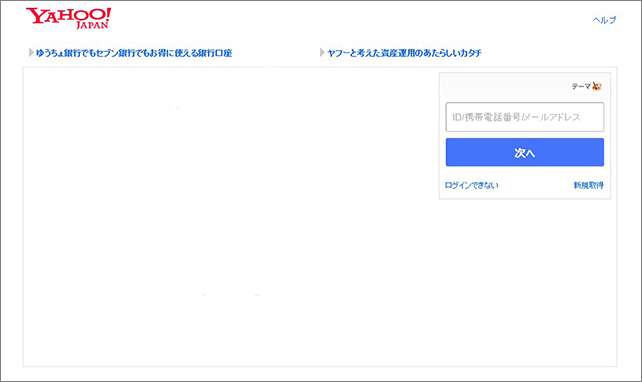
- 2.右上の「設定・利用規約」から「メールの設定」をクリックします
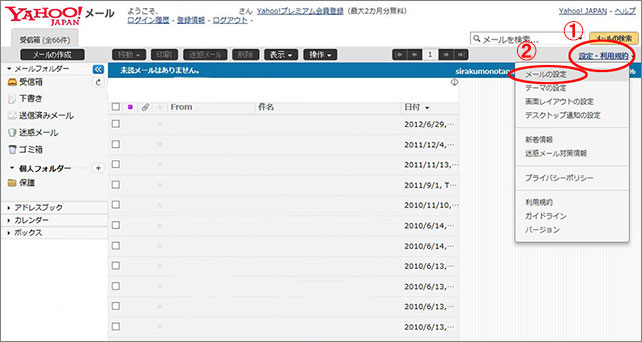
- 3.左側の欄から「フィルターと受信通知」を選びます。
フィルター名に適当な名称を入れ、From欄に「du0.jp」を入力し、移動先フォルダーに「受信箱」を指定します。 指定が終わったらページ右上の「保存」ボタンをクリックします。
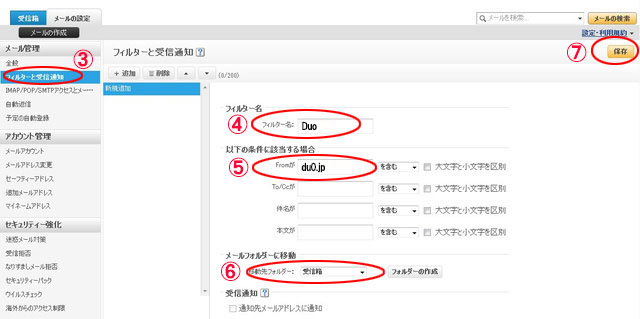
- 4.設定は以上となります
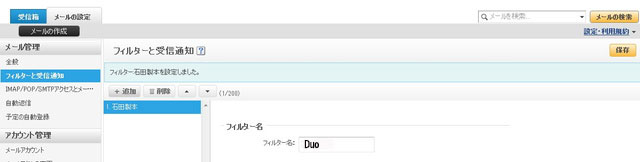
ログイン
会員の方はこちらからログインしてご利用ください。